Hầu hết, mỗi người chúng ta đều sở hữu cho riêng mình một tài khoản Google. Tuy nhiên, vì một số lý do nào đó mà bạn muốn xoá đi tài khoản của mình. Vậy làm sao để xoá tài khoản như thế nào?
Dưới đây, đội ngũ INVERT gởi đến bạn cách xóa tài khoản Google đơn giản, chi tiết thông qua bài viết sau.

Tại sao bạn cần xoá tài khoản Google?
Có rất nhiều lý do khiến bạn muốn xóa tài khoản Google của mình để hạn chế tối đa thiệt hại, hoặc là để bảo mật thông tin một cách tốt hơn. Điển hình như:
- Tài khoản bị rò rỉ, bị tấn công
- Bạn bán hoặc vô tình đánh rơi thiết bị chứa tài khoản Google
- Bạn muốn xóa đi tài khoản cũ và thêm vào tài khoản mới
Ngoài ra, khi thực hiện xóa tài khoản Google, bạn cũng cần lưu ý một số điều sau:
- Bạn sẽ bị mất toàn bộ dữ liệu và thông tin về tài khoản đó (email, hộp thư, lịch, ảnh, tệp, …)
- Bạn không thể sử dụng các dịch vụ Google đã đăng nhập bằng tài khoản đó, (Drive, Gmail, Play hoặc Lịch, …)
- Bạn mất quyền sử dụng các gói dịch vụ đã đăng ký bằng tài khoản đó (Youtube Vanced, Google Play Store / CH Play cũng như các ứng dụng phim ảnh, giải trí, trò chơi, chương trình truyền hình,...).

Cần làm gì trước khi xóa tài khoản Google?
Trước khi thực hiện những cách xóa tài khoản Google, bạn cần phải:
- Sao lưu các dữ liệu quan trọng
- Cập nhật lại thông tin để dễ dàng khôi phục tài khoản
- Xóa quyền truy cập của các ứng dụng, dịch vụ đã đăng ký bằng tài khoản Google chuẩn bị xoá.

Hướng dẫn cách xoá tài khoản Google chi tiết
1. Cách xóa tài khoản Google trên điện thoại Android
Bước 1: Đầu tiên, bạn mở ứng dụng Google -> Bấm vào biểu tượng ảnh đại diện của bạn ở góc phải phía trên màn hình.

Bước 2: Sau đó, bạn ấn vào Tài khoản Google.

Bước 3: Tiếp theo, nhấn chọn Dữ liệu và cá nhân hóa -> Tiến hành cuộn xuống mục Tải xuống, xóa hoặc lập kế hoạch cho dữ liệu của bạn -> Bấm Xóa dịch vụ hoặc tài khoản của bạn.

Bước 4: Kế đó, bạn vào Xóa tài khoản của bạn.

Bước 5: Tiếp đến, bạn đăng nhập tài khoản Google của mình để tiếp tục.

Bước 6: Cuối cùng, bạn đọc kỹ các điều cần lưu ý khi xóa tài khoản rồi tick vào 2 ô xác nhận và chọn Xóa tài khoản là xong.

2. Cách xóa tài khoản Google trên điện thoại iPhone
Cách xoá tài khoản Google trên trình duyệt Chrome
Đầu tiên, trên trình duyệt Safari hay bất cứ trình duyệt nào có đăng nhập tài khoản Google, bạn tiến hành vào google.com -> Ấn vào biểu tượng tài khoản Google của bạn -> Bấm chọn Đăng xuất khỏi tất cả tài khoản là xong.

Cách xoá tài khoản Google trong ứng dụng Gmail
Trước hết, bạn vào Gmail -> Nhấn chọn biểu tượng tài khoản của bạn -> Chọn Quản lý các tài khoản trên thiết bị này -> Nhấn Xóa khỏi thiết bị này ở tài khoản bạn muốn gỡ -> Click vào Xóa để xác nhận là hoàn thành.

Cách xoá tài khoản Google trong Cài đặt
Bước 1: Trước hết, bạn vào Cài đặt -> Nhấn chọn 1 trong các mục: Lịch, Danh bạ, Mail, Ghi chú,... -> Bấm chọn Tài khoản.

Bước 2: Sau đó, bạn chọn tài khoản Google bạn muốn gỡ -> Click vào Xoá tài khoản > Xóa khỏi iPhone của tôi là hoàn tất.

3. Cách xóa tài khoản Google trên máy tính
Bước 1: Trước tiên, bạn truy cập vào tài khoản Google. Sau đó, bạn đăng nhập để thực hiện các bước tiếp theo.
Bước 2: Tiếp theo, bạn vào Dữ liệu và quyền riêng tư -> Tiến hành cuộn xuống đến mục Tùy chọn khác -> Nhấn chọn Xóa Tài khoản Google của bạn.

Bước 3: Kế đó, Google sẽ yêu cầu bạn đăng nhập vào tài khoản 1 lần nữa.

Bước 4: Cuối cùng, bạn đọc kỹ các điều cần lưu ý khi xóa tài khoản rồi tick vào 2 ô xác nhận và nhấn Xóa tài khoản là hoàn tất.

4. Cách xoá tài khoản Google khi quên mật khẩu trước khi khôi phục cài đặt gốc
Bước 1: Trước hết, bạn mở ứng dụng Settings/ Cài đặt -> Tiến hành cuộn xuống -> Bấm vào Account/ Tài khoản để tiếp tục.

Bước 2: Sau đó, tại cửa sổ tiếp theo sẽ liệt kê toàn bộ các tài khoản Google được liên kết với điện thoại -> Bạn sẽ nhấp vào bất cứ tài khoản gmail nào có trong danh sách.
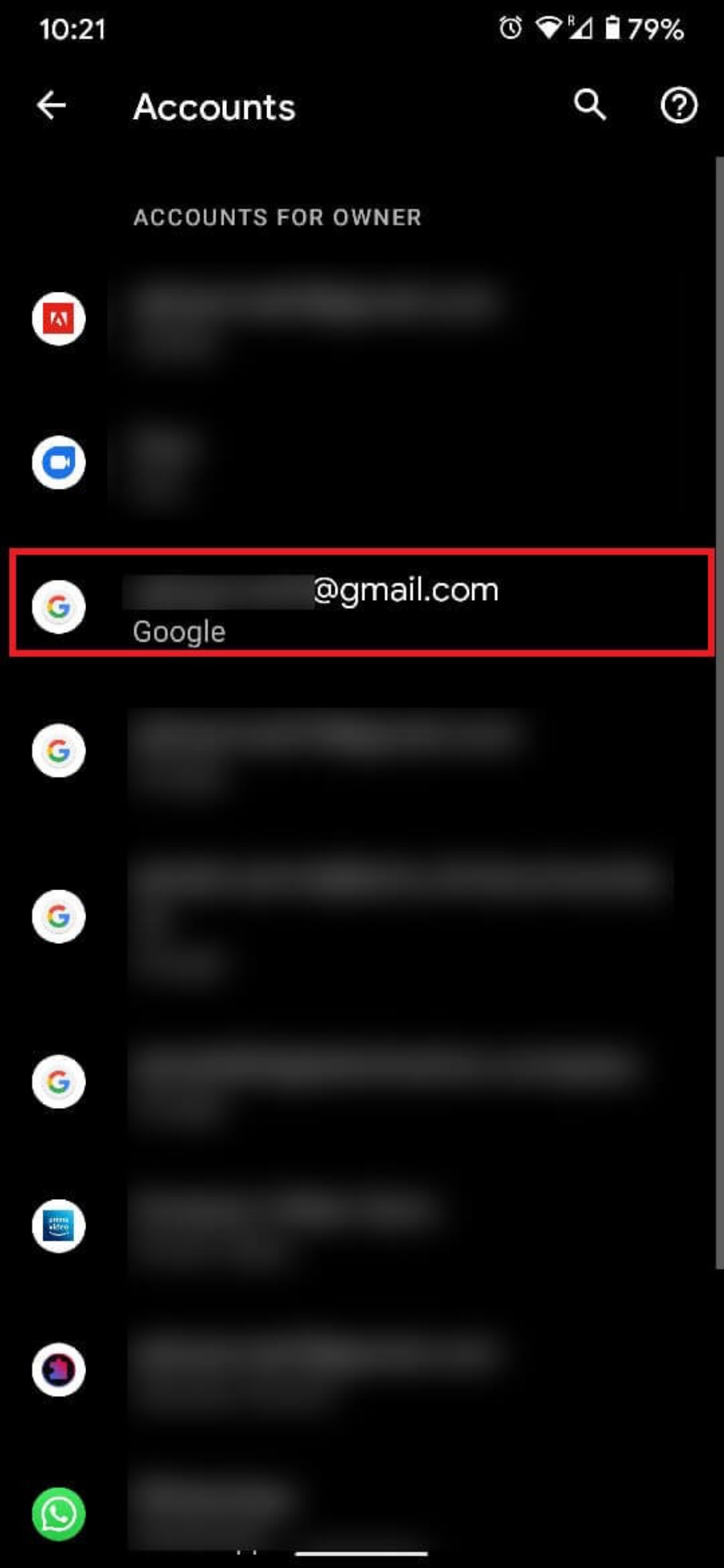
Bước 3: Tiếp theo, khi thông tin chi tiết của tài khoản được hiển thị, bạn hãy ấn Remove account/ Xóa tài khoản để xóa tài khoản Google khỏi thiết bị của bạn.

Bước 4: Kế đó, bạn cần thực hiện theo các bước tương tự để xóa tất cả tài khoản Google khỏi thiết bị. Khi đó, bạn sẽ vượt qua xác minh tài khoản Google
Bước 5: Cuối cùng, bạn có thể tiến hành khôi phục cài đặt gốc điện thoại để bỏ qua xác minh tài khoản Google hay nói cách khác là bạn đã xoá bỏ tài khoản Google khỏi điện thoại rồi đấy.
5. Cách xóa tài khoản Google doanh nghiệp (Google My Business)
Bước 1: Đầu tiên, bạn đăng nhập vào giao diện điều khiển quản trị Google (Google Admin console).
Bước 2: Sau đó, bạn sao chép/ di chuyển tất cả dữ liệu của bạn Tại đây
Bước 3: Tiếp theo, bạn tiến hành xóa tất cả tên người dùng ngoại trừ 1 tài khoản quản trị tại đây.
Bước 4: Kế đó, bạn hủy bỏ tất cả các lĩnh vực và bí danh tên miền (trừ các tên miền chính) tại đây.
Bước 5: Rồi bạn vô hiệu hóa OAuth consumer key: an ninh (Security) -> Vào Advanced Settings -> Chọn Account deletion và Delete this account
Bước 6: Tiếp đến, bạn gỡ bỏ tất cả ứng dụng Marketplace tại đây.
Bước 7: Bạn tiến hành hủy bỏ Google Apps for Business.
Bước 8: Tiếp đó, bạn xóa tài khoản: Company profile (hồ sơ doanh nghiệp) -> Vào Profile (hồ sơ) -> Chọn Account deletion và Delete this account (xóa tài khoản). Tùy chọn này không có sẵn nếu bạn chưa bị hủy bỏ đăng ký của bạn
Bước 9: Cuối cùng, bạn bấm tiếp tục (Continue) là xem như hoàn thành.
III. Hướng dẫn khôi phục lại tài khoản Google đã xoá
Bước 1: Trước hết, bạn vào khôi phục tài khoản để tiến hành khôi phục tài khoản của mình.
Bước 2: Sau đó, bạn nhập tài khoản muốn khôi phục -> Nhấn chọn Tiếp theo.

Bước 3: Kế đó, bạn bấm Tiếp theo để thử khôi phục tài khoản.
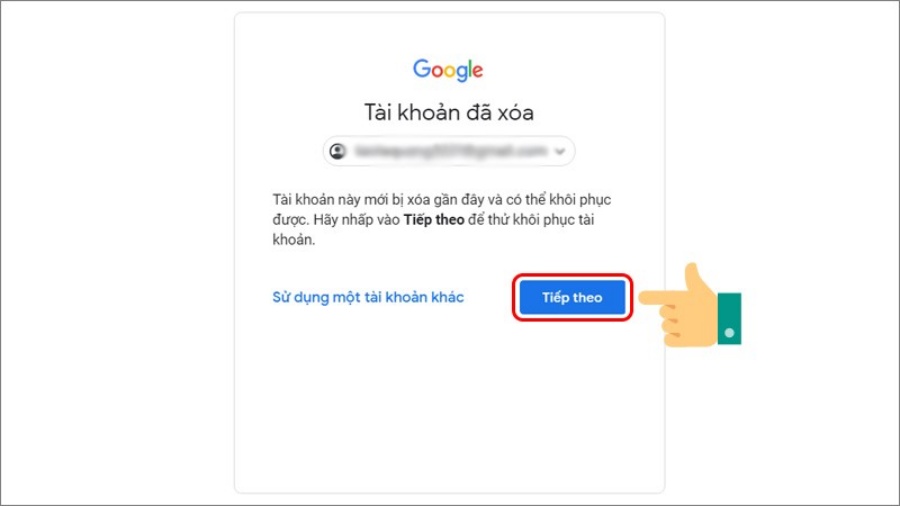
Bước 4: Rồi tiến hành nhập mật khẩu gần nhất bạn nhớ -> Click chọn Tiếp theo.

Bước 5: Tới đây, tài khoản của bạn đã được khôi phục thành công. Hãy tạo mật khẩu và Xác nhận -> Bấm Lưu mật khẩu.

Như vậy, bạn đã khôi phục thành công tài khoản đã xoá rồi nhé.

Trên đây là cách xóa tài khoản Google do đội ngũ INVERT chia sẻ, hi vọng thông tin này hữu ích đến quý bạn đọc.
Nguồn: Invert.vn
Gửi bình luận của bạn
(*) yêu cầu nhập



![[2024] Hướng Dẫn Cách xóa tất cả phim đã xem Watch trên Facebook & YouTube](https://www.invert.vn/media/ar/thumb/11_859.jpeg)











![[2024] Hướng dẫn cách viết sơ yếu Lý lịch tự thuật xin việc từng bước [2024] Hướng dẫn cách viết sơ yếu Lý lịch tự thuật xin việc từng bước](/media/ar/thumb/so-yeu-ly-lich-tu-thuat.jpeg)
![[2024] Cách viết một đoạn văn ngắn & đoạn văn mẫu hay nhất, ai cũng làm được!!! [2024] Cách viết một đoạn văn ngắn & đoạn văn mẫu hay nhất, ai cũng làm được!!!](/media/ar/thumb/cach-viet-1-doan-van-ngan.jpeg)

![[2024] Tải phần mềm xem tra cứu thông tin quy hoạch Đồng Nai [2024] Tải phần mềm xem tra cứu thông tin quy hoạch Đồng Nai](/media/ar/thumb/dnailis.jpg)





